Comment ouvrir les fichiers Zip sur un iPhone ou un iPad

Si vous utilisez un appareil iOS, vous savez que c'est un système assez complet et qu'il fonctionne très bien. Mais vous avez peut-être eu des problèmes pour ouvrir des fichiers zip compressés, nous parlerons donc aujourd'hui de la meilleure façon de gérer les fichiers zip sur votre iPhone ou iPad.
Apple iOS a pris en charge les fichiers zip depuis iOS 7 mais cela ne fonctionne qu'avec les messages et le courrier. Par exemple, vous discutez avec un ami et ils attachent un fichier zippé plein de leurs photos de vacances. Ou, un collègue de travail vous envoie des documents dont vous avez besoin immédiatement.
Ce n'est pas une solution parfaite, mais cela ne nécessite aucun logiciel supplémentaire.
Ouverture de fichiers Zip dans les messages ou les messages
Lorsque vous recevez une pièce jointe compressée dans Mail par exemple, vous pouvez l'afficher en utilisant Mail sans quitter l'application. Ici, dans la capture d'écran suivante, nous recevons un message avec une pièce jointe compressée.
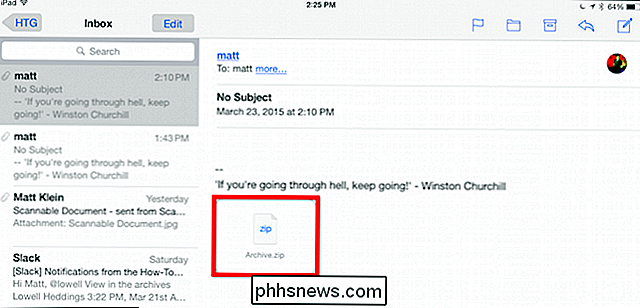
Vous pouvez ouvrir le fichier compressé pour afficher son contenu. iOS fait un très bon travail d'affichage des fichiers texte, pdf, images, documents Word, et même des feuilles de calcul Excel.

Visualiser les fichiers zip dans Messages ou Mail est, cependant, juste que, visualisation. Si vous voulez réellement extraire un fichier et l'éditer, vous aurez besoin d'une application d'aide appropriée. Vous pouvez appuyer sur le bouton "Partager" et choisir l'application que vous souhaitez utiliser
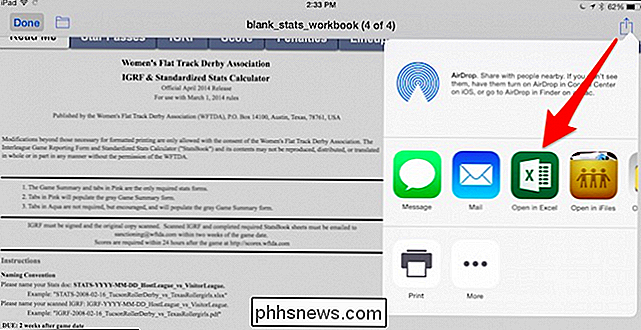
Ici, nous avons une feuille de calcul, donc nous voulons sélectionner Excel ou une autre application qui peut gérer les fichiers .xls.
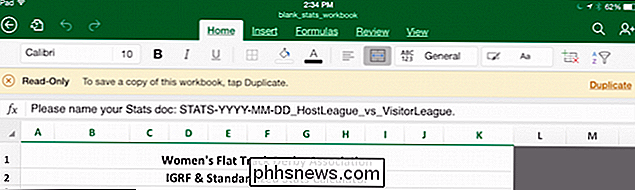
Vous êtes ne se limite pas à l'ouverture du fichier. Vous pouvez également l'imprimer ou l'appliquer à votre Mac ou à un autre appareil iOS.
Comme le veut cette méthode, si vous voulez voir des fichiers zip sans jamais vous rendre sur l'App Store, vous devrez envoyer des archives par e-mail à et ouvrez-les ensuite avec Mail. C'est un peu pratique, c'est pourquoi nous vous recommandons d'essayer une application Zip-Handler traditionnelle comme WinZip ou iZip.
Ouverture de fichiers Zip avec des logiciels supplémentaires
Évidemment, vous ne rencontrerez pas toujours de fichiers zip dans le courrier ou messagerie instantannée. Parfois, vous les avez stockés dans votre dossier cloud, ou ils peuvent être stockés localement, ou vous pouvez en ajouter un sur votre appareil iOS. Indépendamment de la méthode de livraison, les options décrites ci-dessus ne fonctionnent que pour les pièces jointes dans Mail et Messages.
L'App Store propose quelques applications qui sont équipées pour gérer les fichiers zip: iZip et le vénérable WinZip. Les deux sont assez similaires dans la conception et la fonction et les deux géreront les fichiers zip locaux gratuitement. Mais, si vous voulez plus de fonctionnalités comme le dézipper, ou brancher sur vos dossiers de cloud, alors vous devrez payer pour les programmes complets. iZip Pro coûte 3,99 $ tandis que WinZip (version complète) vous coûtera 4,99 $.
Peu importe l'application que vous utilisez, si vous ne voulez pas payer pour les versions complètes, vous devrez d'abord exporter votre fichier zip à votre iOS, puis utilisez l'application zip gratuite pour gérer le fichier
Dans cet exemple, lorsque nous utilisons la version gratuite de WinZip, nous sélectionnons d'abord notre fichier zip depuis notre application cloud, puis nous cliquons sur le bouton "Partager" .
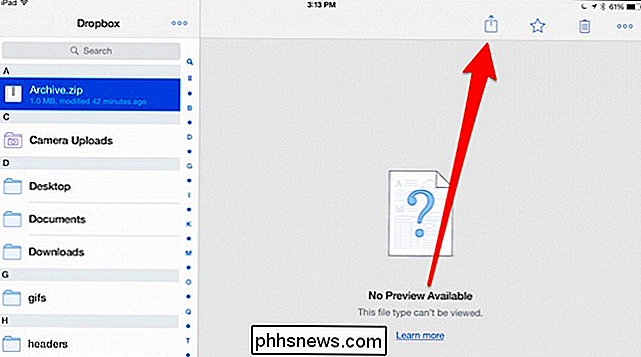
Dans le menu Partager, nous allons sélectionner "Ouvrir dans ..." pour nous montrer une liste d'applications capables de gérer ce type de fichier.
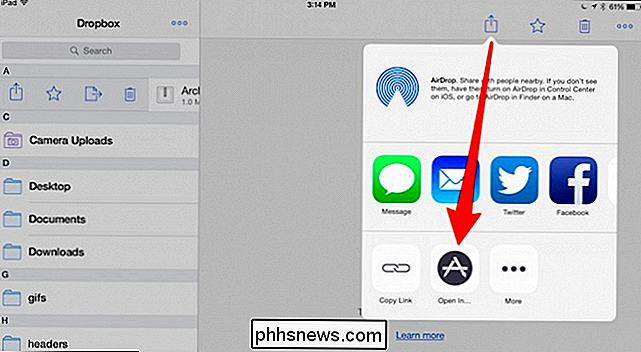
Ensuite, nous choisissons notre application gratuite. Dans ce cas, son WinZip mais iZip fonctionnera aussi bien.
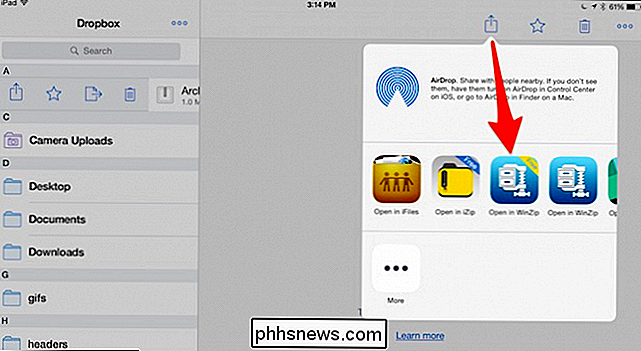
Notre archive est maintenant ouverte, nous pouvons voir son contenu comme nous l'avons fait quand nous regardions une pièce jointe.
Si nous voulons réellement ouvrir un fichier, nous Vous devez appuyer à nouveau sur l'icône "Partager", puis choisir l'application appropriée dans les sélections du menu "Ouvrir dans ..."
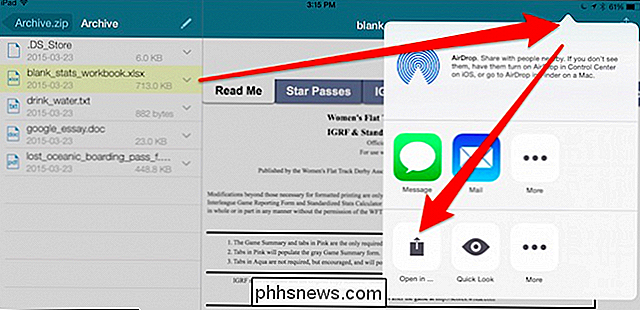
Si cela ne représente que trop d'étapes, vous pouvez acheter des versions complètes de l'application zip et brancher votre cloud service à droite, parmi de nombreuses autres fonctionnalités. WinZip Full Version, par exemple, prend en charge Dropbox, Google Drive, OneDrive et iCloud tandis que iZip Pro prend en charge iCloud, Dropbox, Box et Google Drive.
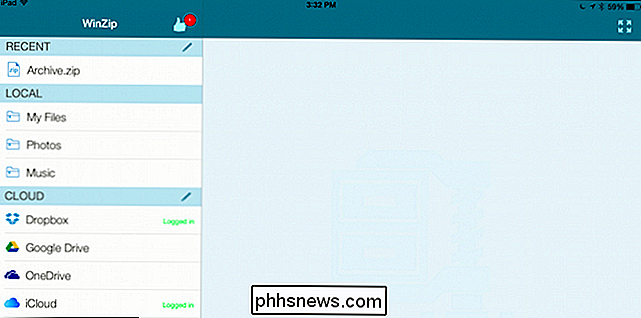
Si vous voulez connaître les différences entre la version gratuite de WinZip et WinZip Full Version, voici un tableau pratique que vous pouvez parcourir. De même, voici une comparaison entre iZip et iZip Pro. Notez, iZip a une version Pro pour iPhone qui est 2,99 $, la version iPad est un dollar de plus.
Voici nos archives sur notre Dropbox. Avec la version complète de WinZip, nous pouvons y accéder directement depuis l'application.
Vous avez quelques options ici. Vous pouvez appuyer sur la flèche à côté du fichier zip et l'envoyer en tant que lien, copier le lien (et ensuite le coller dans un message), AirDrop vers un autre appareil iOS ou un Mac, ou vous pouvez extraire (dézipper) le fichier contents.
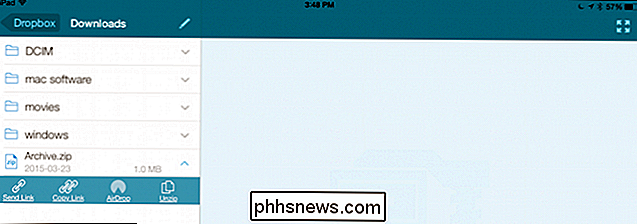
Si vous décompressez un fichier, vous pouvez le décompresser dans le dossier parent ou créer un nouveau dossier. Quelle que soit la façon dont vous gérez les fichiers zip, si vous voulez vraiment ouvrir leur contenu, vous aurez toujours besoin de l'application appropriée pour le gérer.
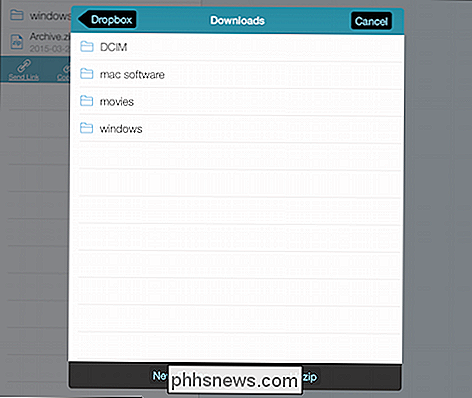
Ce n'est pas un problème pour les images et les fichiers musicaux Vous aurez probablement besoin de quelque chose comme Microsoft Office pour les manipuler.
L'utilisation de la version gratuite ou payante d'une application zip vous permettra également d'accéder directement aux archives d'ouverture via AirDrop. Lorsque vous ouvrez une archive de votre Mac par exemple, vous verrez une liste de choix pour vous aider à la gérer.
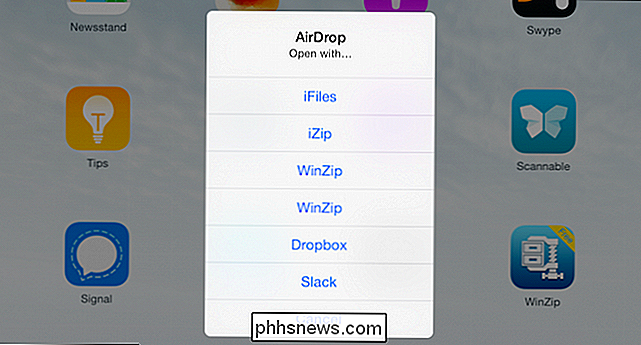
Choisissez votre application zip préférée et vous êtes prêt à partir. Vous pouvez ensuite gérer le contenu de l'archive de la manière détaillée ci-dessus.
Nous espérons que cela vous aidera à clarifier comment ouvrir les fichiers zip sur un iPhone ou un iPad. Malheureusement, une solution iOS native parfaite n'existe pas encore, cependant, même avec une application gratuite, vous pouvez accéder au contenu compressé avec assez peu de tracas. Si vous avez des questions, des commentaires ou des suggestions sur le traitement des archives zip sur des appareils iOS, laissez vos commentaires dans notre forum de discussion.

Attribution d'un nom à une plage de cellules dans Excel
Lors de la création de formules dans Excel, vous pouvez référencer des cellules d'une autre partie de la feuille de calcul dans vos formules. Mais si vous avez beaucoup de formules, toutes ces références de cellules peuvent devenir confuses. Il y a un moyen facile d'éliminer la confusion. Excel inclut une fonctionnalité, appelée "Noms", qui peut rendre vos formules plus lisibles et moins déroutantes.

Ai-je besoin d'un routeur si je n'ai qu'un seul ordinateur?
Il y a une idée fausse commune selon laquelle si vous avez une configuration simple, comme un seul ordinateur domestique, vous n'avez pas besoin de routeur. Lisez la suite en expliquant pourquoi même un bureau seul a besoin d'un copain. Cher connaisseur, Un ami m'a aidé à installer un nouveau bureau dans mon appartement l'autre jour et, alors que nous étions en train de tout mettre sur mon nouveau bureau, il a été surpris de ne pas avoir de routeur.



